Hoe videotips uit te schakelen in Instellingen in Windows 10
Bijgewerkt Januari 2023: Krijg geen foutmeldingen meer en vertraag je systeem met onze optimalisatietool. Haal het nu op - > deze link
- Download en installeer de reparatietool hier.
- Laat het uw computer scannen.
- De tool zal dan repareer je computer.
Windows 10 biedt suggesties en tips voor verschillende delen van het besturingssysteem. Mogelijk ziet u suggesties op het vergrendelingsscherm, app-suggesties in Start, OneDrive-advertenties in de bestandsverkenner en Edge-advertenties direct op het bureaublad.
In de recente versies geeft Windows 10 online video's weer in een deel van de app Instellingen wanneer je de app Instellingen op volledig scherm bekijkt. Zoals je in de onderstaande afbeelding kunt zien, wordt er bijvoorbeeld een videosuggestie weergegeven in de sectie multitasking die je kunt vinden onder de categorie Systeem (Instellingen \u0026 gt; Systeem \u0026 gt; Multitasking).
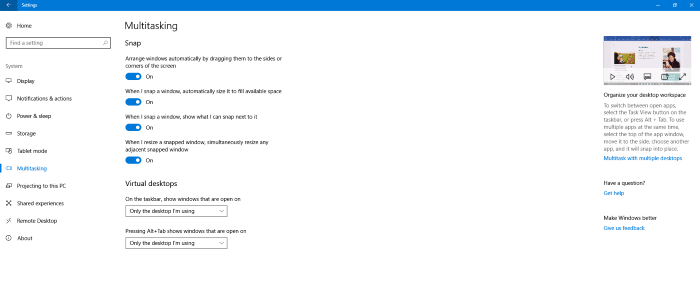
Gelukkig worden de video's in de app Instellingen niet automatisch afgespeeld en worden ze alleen afgespeeld als je op de video klikt. Deze video's in de Instellingen-app kunnen nuttig zijn voor beginnende gebruikers, maar niet alle gebruikers zien graag tips en suggesties, vooral video's in de Instellingen-app. De meeste gebruikers vinden video's en andere suggesties in de app Instellingen vervelend.
Belangrijke opmerkingen:
U kunt nu pc-problemen voorkomen door dit hulpmiddel te gebruiken, zoals bescherming tegen bestandsverlies en malware. Bovendien is het een geweldige manier om uw computer te optimaliseren voor maximale prestaties. Het programma herstelt veelvoorkomende fouten die kunnen optreden op Windows-systemen met gemak - geen noodzaak voor uren van troubleshooting wanneer u de perfecte oplossing binnen handbereik hebt:
- Stap 1: Downloaden PC Reparatie & Optimalisatie Tool (Windows 11, 10, 8, 7, XP, Vista - Microsoft Gold Certified).
- Stap 2: Klik op "Start Scan" om problemen in het Windows register op te sporen die PC problemen zouden kunnen veroorzaken.
- Stap 3: Klik op "Repair All" om alle problemen op te lossen.
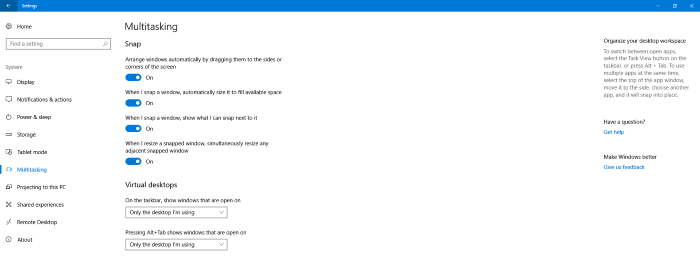
Gelukkig is er een manier om videotips uit te schakelen of te verwijderen via de app Instellingen. U moet daarvoor het Windows-register echter handmatig bewerken.
Schakel videotips uit in de app Instellingen in Windows 10
Stap 1: open de Register-editor. Om dat te doen, typ je Regedit.exe in de Start / taakbalk zoeken en druk dan op Enter. Klik op de knop Ja wanneer u de prompt Gebruikersaccountbeheer ziet.
Stap 2: Navigeer in de Register-editor naar de volgende map:
HKEY_LOCAL_MACHINE \\ SOFTWARE \\ Microsoft \\ Windows \\ CurrentVersion \\ Policies \\ Explorer
Stap 3: Selecteer in het linkerdeelvenster de map Explorer. Aan de rechterkant klik met de rechtermuisknop op een lege plek, klik op Nieuw , klik op DWORD 32-bits waarde en noem deze als AllowOnlineTips .
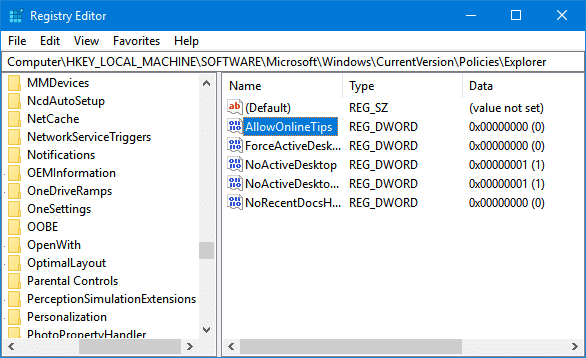
Stap 4: Dubbelklik ten slotte op AllowOnlineTips en zorg ervoor dat de waardegegevens zijn ingesteld op 0 (nul) om online video's in de Instellingen app. Merk op dat wanneer u een nieuwe waarde creëert, de waardegegevens automatisch worden ingesteld op 0 (nul).
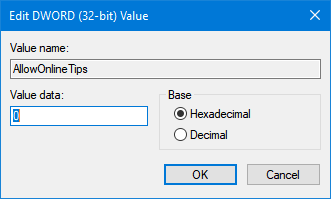
Open nu de app Instellingen. Je zou in geen enkel deel van de app Instellingen video's moeten zien. Als er nog steeds video's worden weergegeven, start u uw pc een keer opnieuw op.

